


  |  | ||
Ajusta el tono cromático general cuando la copia es principalmente rojiza o azulada.
Pulse la tecla [Menu].
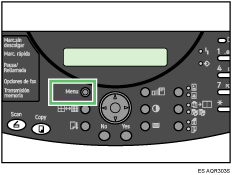
Aparecerá la pantalla de menús.
Pulse la tecla [![]() ] o [
] o [![]() ] para mostrar [Caract. copiadora] y, a continuación, pulse la tecla [Yes].
] para mostrar [Caract. copiadora] y, a continuación, pulse la tecla [Yes].
| Caract. copiadora? OK=Yes / ó 1-9 |
Pulse la tecla [![]() ] o [
] o [![]() ] para mostrar [Ajustes color] y, a continuación, pulse la tecla [Yes].
] para mostrar [Ajustes color] y, a continuación, pulse la tecla [Yes].
| 9 Ajustes color? OK=Yes |
Pulse la tecla [![]() ] o [
] o [![]() ] para seleccionar [Balance color] y, a continuación, pulse la tecla [Yes].
] para seleccionar [Balance color] y, a continuación, pulse la tecla [Yes].
| *Balance color |
Pulse la tecla [![]() ] o [
] o [![]() ] para seleccionar el color que desea ajustar y, a continuación, pulse la tecla [Yes].
] para seleccionar el color que desea ajustar y, a continuación, pulse la tecla [Yes].
| *R G B |
Pulse la tecla [![]() ] o [
] o [![]() ] para ajustar el balance de color y, a continuación, pulse la tecla [Yes].
] para ajustar el balance de color y, a continuación, pulse la tecla [Yes].
| - |
Aparecerá la pantalla Caract. copiadora.
Pulse la tecla [No] para volver a la pantalla inicial.